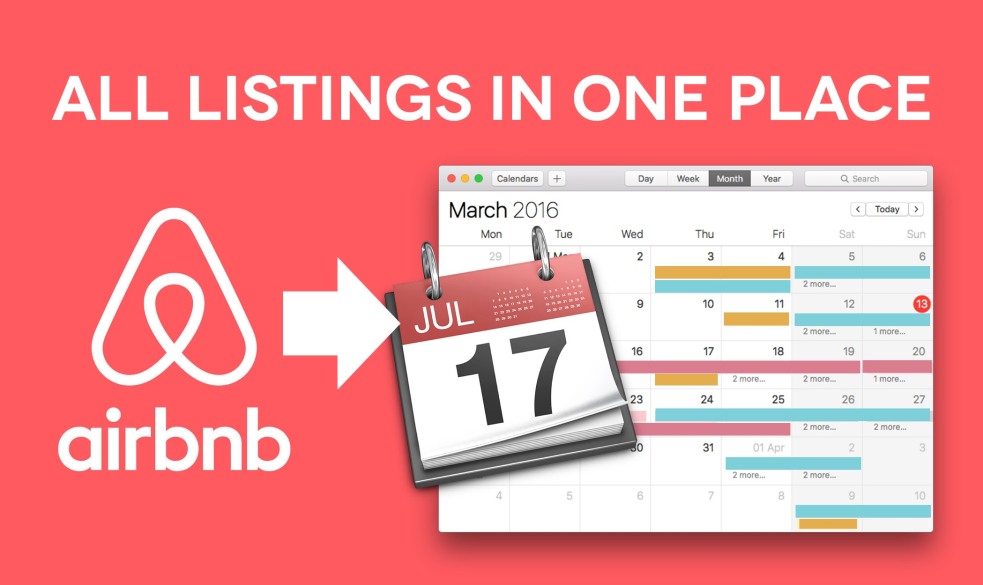Hola a todos,
Me decido a escribir este post ya que he notado que en algunos anfitriones existen dudas acerca de los usos que le pueden dar a sus anuncios gracias al establecimiento de reglas específicas en el Multicalendario “multicalendar”.
Esta es una de las más recientes herramientas que Airbnb pone a nuestra disposición para ayudarnos en la administración de nuestros anuncios, algunas de las opciones que esta opción te permite modificar son: aumentar o disminuir los precios por noche (cabe aclarar que esto no afectan los precios base o dinámicos que hallas establecido previamente en tu anuncio), añadir algunos descuentos por temporadas, tiempos de duración del viaje en la reserva total o en la fecha de entrada y salida.
Tenemos variadas opciones y depende de nosotros jugar con todas ellas para administrar nuestro anuncio a nuestro gusto. A continuación tratare de explicarte las diferentes opciones que tienes y al final te daré un ejemplo de aplicación. Bueno sin más palabrería empecemos.
Lo primero que debes hacer es ingresar a tu Multicalendario, lo puedes usar siguiendo este link: https://www.airbnb.com.co/multicalendar, o puedes ingresar a tu perfil, en la parte superior de la página principal buscas el botón “Anfitrión” y luego ingresas en “Calendario”.
Una vez que te encuentres en esta parte podrás ver una imagen similar a esta:
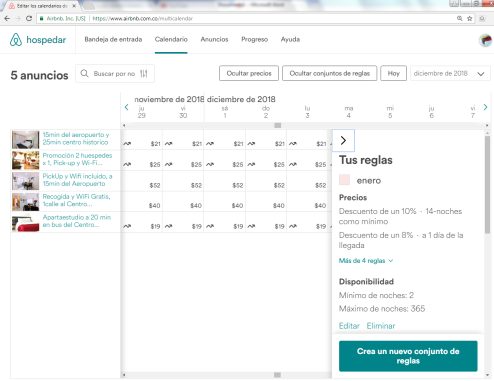
Al lado izquierdo de la pantalla podrás ver la columna los anuncios que tienes publicados, en el medio de forma horizontal encontraras el calendario y en la parte derecha podrás ver el cuadro de reglas que puedes implementar o crear, En caso de no poder ver el recuadro derecho de reglas entonces deberás hacer clic en el botón que te indico a continuación:
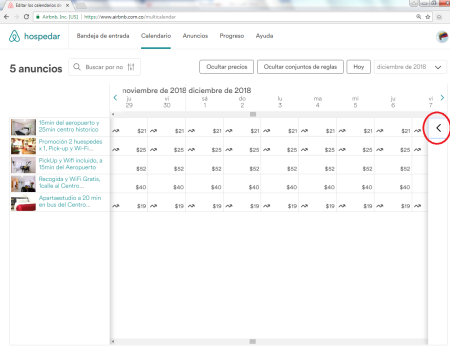
Ahora, teniendo en cuenta la ubicación de tu anuncio notaras que cada uno cuenta con su propia fila en el calendario, de esta manera podrás modificar cada uno por separado o varios al mismo tiempo según lo requieras. Para afectar nuestro calendario según como lo deseemos primero debemos empezar creando un conjunto de reglas, para hacerlo debemos dirigirnos al botón “Crea un nuevo conjunto de reglas” ubicado en la parte inferior de la columna derecha; entonces nos saldrá una ventana como esta:
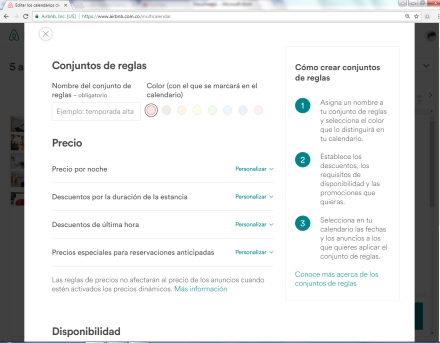
Aquí podrás ver que tienes tres opciones principales:
Conjunto de reglas:
En esta parte podrás agregarle un nombre y un color a cada conjunto de reglas que crees, de esta manera las diferenciaras fácilmente cuando las tengas ubicadas en tu calendario.
Precio:
Aquí tendrás variadas opciones y es en esta parte donde la magia ocurre, tendrás 4 opciones de modificación de precio en la tarifa total, cada parte cuenta con su respectivo botón de personalizar.
- Precio por noche: Esta opción te permite establecer un porcentaje de aumento o reducción de precio, en base a la tarifa que estableciste en tu anuncio.
- Descuento por duración de la estancia: En esta parte como su nombre lo indica te permite establecer descuentos en base al tiempo total que un huésped desee reservar tu anuncio.
- Descuentos de última hora: Esta opción tiene como fin permitirte ofrecer a los huéspedes de última hora obtener un descuento por reservar tu anuncio el mismo día de su llegada o los días de anterioridad que tú establezcas. Debes tener en cuenta que esta opción respeta las preferencias de reservación que tengas establecidas en tu anuncio.
- Precios especiales para reservaciones anticipadas: En esta parte podrás establecer un porcentaje de descuento en la tarifa total de tu anuncio, para los huéspedes que reserven tu espacio con meses de anticipación.
Disponibilidad:
En nuestra última parte tendremos la posibilidad de modificar las preferencias de los días de las reservas que queremos recibir.
- Duración del viaje: esta parte nos permite modificar cuanto tiempo mínimo y máximo puede hospedarse un huésped en nuestra vivienda.
- Días de llegada y de salida: Esta opción nos permite modificar cuando deseamos que llegue y salga un huésped, muy útil cuando no cuentas con tiempo completo para recibir o despedir a tus invitados.
Bien, ahora que ya conoces cada una de las partes de esta área; vamos realizar un pequeño ejemplo de cómo implementar estas reglas. Quiero que tengas en cuenta que las reglas que crees aquí “No afectaran a tu anuncio en general, Solo afectaran a las fechas del calendario en las que desees aplicarlas”.
Entonces supongamos que deseamos crear una regla para las temporadas altas del año, en mi caso serían los meses de Julio y Diciembre: Deseamos aumentar la tarifa para esas fechas en un 10%, pero para aquellos huéspedes que reserven con 6 meses de anticipación les ofreceremos un descuento del 2% sobre el valor total, pero por motivos laborales no podremos recibirlos ni despedirlos los lunes y viernes.
Para hacerlo debemos afectar 3 partes de nuestro conjunto de reglas:
- Para aumentar la tarifa en un 10% debemos hacerlo en la parte “Precio por noche” Escribiendo 10 en el cuadro de texto y seleccionando la opción “Aumento”
- En la segunda parte donde le ofrecemos un 2% de descuento a quienes reserven con 6 meses de anticipación debemos dirigirnos a la parte “Precios especiales para reservaciones anticipadas” Damos clic en la parte personalizar y luego en el texto “agregar un descuento por reservación anticipada”, en el cuadro de texto (meses antes de la llegada) escribimos 6 y en el segundo cuadro escribimos 2 para establecer el descuento del 2%.
- En la tercera parte nos dirigimos a “Días de llegada y de salida”, damos clic en el botón personalizar, seleccionamos en la primera columna el Lunes para que no lleguen huéspedes ese día y en la segunda columna seleccionamos Viernes para que los huéspedes no puedan salir ese día.
- Por ultimo Tan solo debemos dirigirnos a la parte “Conjuntos de reglas”, establecer un nombre para ese conjunto de reglas en mi caso escribiré “Temporada Alta” y seleccionare el color “Rojo” porque la navidad es rojaJ, después de esto Damos clic en el botón “Guardar”.
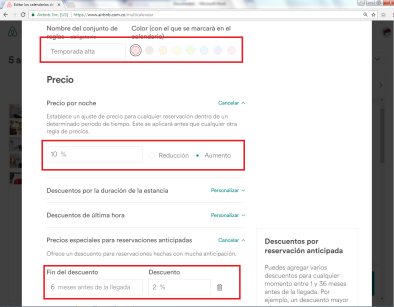
Y eso será todo por esta parte, para finalizar y aplicarle este nuevo conjunto de reglas a nuestro calendario debemos dirigirnos a la fila en el calendario del anuncio que deseamos afectar con estas reglas. Luego seleccionamos las fechas deseadas haciendo clic sobre los días deseados, al hacerlo se nos habilita un cuadro como el siguiente:
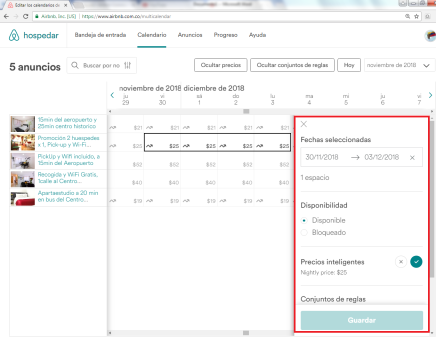
En esta parte podremos realizar modificaciones básicas, pero la parte que nos interesa está en la parte inferior de ese cuadro donde encontramos “Conjuntos de reglas” en esta parte podremos ver un cuadro que dice “ninguno” y al hacerle clic se nos desplegara una ventana que contiene el listado de reglas que hemos creado, como se ve a continuación, en mi caso ya tengo algunas creadas.
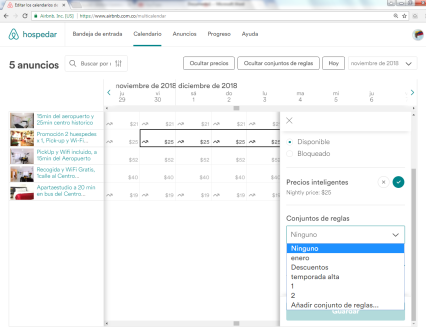
Continuamos seleccionando el conjunto de reglas que deseamos aplicar a las fechas deseadas, en nuestro caso creamos la regla “Temporada alta”, entonces después de seleccionarla damos clic en el botón “Guardar” y después de hacerlo notaremos que en las fechas que seleccionamos del calendario los cuadros se tornaran de color Rojo lo cual significa que nuestras reglas ya han sido aplicado a estas días.
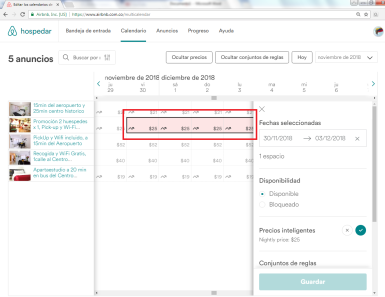
Y eso será todo, de esta manera puedes crear un conjunto de reglas y aplicarlas a las fechas que desees según sea tu caso, ahora no queda más si no que juegues con tu imaginación según sea tu necesidad. Espero que este post sea de tu ayuda y te permita administrar más fácilmente tus anuncios.